Hoe een terugkerende vergadering in Teams in te stellen

Heeft u terugkerende vergaderingen op MS Teams met dezelfde teamleden nodig? Leer hoe u een terugkerende vergadering in Teams kunt instellen.
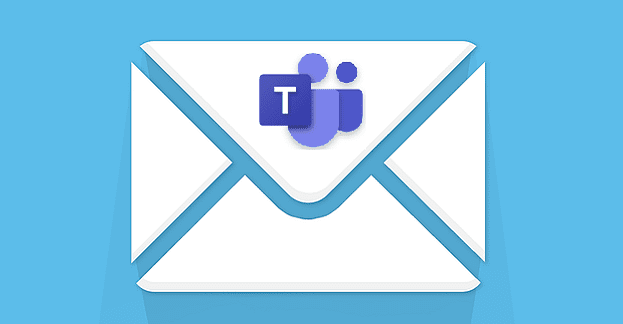
Als je snel een stukje informatie met al je collega's wilt delen, kun je een e-mail sturen naar het kanaal waar ze deel van uitmaken. Op deze manier ontvangen alle kanaalleden de e-mail en kun je die informatie snel verspreiden. Maar soms is deze functie niet beschikbaar en werkt de kanaal-e-mail niet.
Neem eerst contact op met uw IT-beheerder en zorg ervoor dat deze functie is ingeschakeld, anders werkt deze niet. Uw beheerder moet het mogelijk te maken E-mail integratie functie onder Teams org-brede instellingen.
Ze moeten naar het Teams-beheercentrum gaan en Instellingen voor de hele organisatie selecteren .
E-mailintegratie is beschikbaar onder Teams-instellingen .
Uw beheerder moet Gebruikers toestaan e-mails te verzenden naar een kanaal-e-mailadres .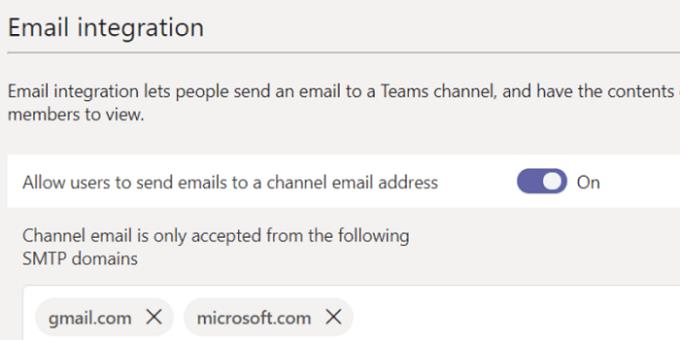
Bovendien moeten ze ervoor zorgen dat het e-mailadres van de afzender niet wordt geblokkeerd in het Teams-beheercentrum. Ga onder E-mailintegratie naar Kanaal e-mail wordt alleen geaccepteerd van de volgende SMTP-domeinen .
Zorg ervoor dat het vak leeg is of het e-mailadres of domein bevat waarvan u wilt dat gebruikers e-mails ontvangen.
Vergeet niet op Spatie te drukken nadat u specifieke e-mailadressen of domeinen op de witte lijst heeft gezet. Anders slaat Teams de instellingen niet op. Het is vermeldenswaard dat je om voor de hand liggende redenen geen e-mail naar een kanaal kunt sturen als je een Office 365 Government-abonnement gebruikt.
De teameigenaar of kanaalmoderator kan specifieke instellingen instellen om te beperken wie e-mails naar het kanaal-e-mailadres kan sturen. Misschien is de kanaalmoderatie-optie ingeschakeld. Neem contact op met de teameigenaar of kanaalmoderator en vraag hen om te controleren of je e-mails naar het kanaal mag sturen.
Om de instellingen te controleren, klikt u met de rechtermuisknop op het kanaal en selecteert u E-mailadres ophalen .
Klik vervolgens op Geavanceerde instellingen .
Zorg ervoor dat de optie ' Iedereen toestaan e-mails naar dit adres te verzenden' is ingeschakeld.
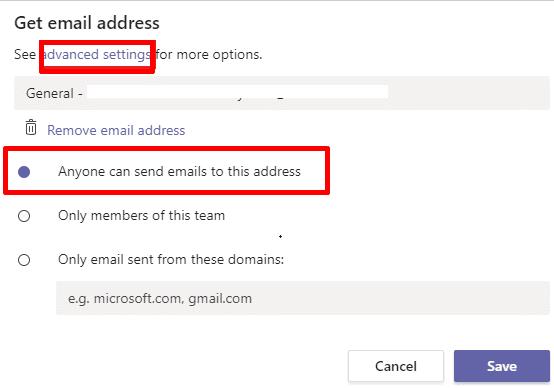
Als de SharePoint-map die is gekoppeld aan het kanaal waarnaar u een e-mail probeert te verzenden, is hernoemd, verwijderd of niet kan worden gesynchroniseerd, kunt u uw e-mails niet verzenden. Klik op het problematische kanaal, selecteer Bestanden en druk vervolgens op de knop Synchroniseren .
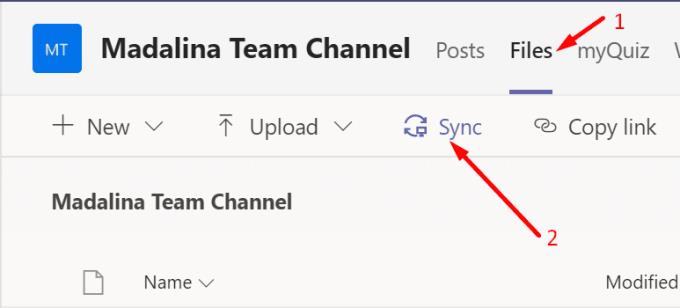
Als u met de desktop-app geen e-mails naar de kanaal-e-mail kunt sturen, meldt u zich af en sluit u Teams af. Start vervolgens een nieuw browsertabblad in de privémodus en log in op Teams Online. Controleer of u de e-mail nu kunt verzenden.
Bovendien kun je geen e-mails naar het e-mailadres van het kanaal sturen als:
Verminder het aantal bestandsbijlagen, verklein of comprimeer uw afbeeldingen en controleer de resultaten.
Als e-mailen naar een Teams-kanaal niet werkt, heeft uw IT-beheerder de functie mogelijk uitgeschakeld of beperken de kanaalinstellingen wie e-mails kan verzenden. Controleer bovendien of u het kanaal kunt e-mailen met Teams voor Web en verminder het aantal bestandsbijlagen. Laat ons weten of deze oplossingen uw probleem hebben opgelost.
Heeft u terugkerende vergaderingen op MS Teams met dezelfde teamleden nodig? Leer hoe u een terugkerende vergadering in Teams kunt instellen.
Microsoft Teams ondersteunt momenteel niet het native casten van uw vergaderingen en gesprekken naar uw TV. Maar u kunt een schermspiegelingsapp gebruiken.
Foutcode caa20003 treedt op wanneer u zich aanmeldt bij Teams of andere Office 365-apps. Ontdek hoe u deze fout kunt verhelpen met praktische tips.
Ontdek hoe je een Microsoft Teams-agenda kunt aanmaken en gebruiken om vergaderingen en activiteiten efficiënt te organiseren.
Als uw secundaire beltoon van Microsoft Teams niet goed werkt, werkt u de app bij en controleert u uw meldingsinstellingen.
Ontdek hoe je kunt deelnemen aan een Microsoft Teams-vergadering als gast. Deze gids biedt stap-voor-stap instructies om de toegang te vergemakkelijken.
Ontdek oplossingen voor het probleem van echo tijdens vergadergesprekken in Microsoft Teams met effectieve tips en technieken.
Leer hoe u eenvoudig uw scherm kunt delen in Microsoft Teams. Ontdek handige tips en stappen voor een succesvolle vergadering.
Ontdek hoe u een Microsoft Teams-vergaderingsuitnodiging kunt verzenden, inclusief handige tips voor geplande en live vergaderingen.
Als Teams for Web zegt dat u uw browser moet vernieuwen om de toepassing opnieuw in te schakelen, sta dan alle cookies toe en controleer de resultaten.
Als Microsoft Teams uit zichzelf blijft herstarten of u vraagt om het opnieuw op te starten, kunt u het volgende doen om dit vervelende gedrag te beëindigen.
Als het scherm van je Android-apparaat ongecontroleerd flikkert wanneer je Teams start, schakel dan je wifi-verbinding uit.
Elke bestandsnaam moet uniek zijn. Anders krijg je deze foutmelding in Microsoft Teams: er bestaat al een bestand met dezelfde naam.
Teams-foutcode 2: 211 komt meestal voor op Mac en geeft aan dat de cachebestanden voorkomen dat de app u aanmeldt bij uw account.
Aanmeldingsfout caa2000b is een echt gevreesde foutcode. Het geeft aan dat Microsoft Teams u niet kon aanmelden. Hier leest u hoe u dit kunt oplossen.
Als Teams Office-bestanden niet wil openen in de desktop-app, zorg er dan voor dat je de juiste URL-protocolinstellingen gebruikt en wis je Teams-cache.
Om Teams-fout CAA301F7 op te lossen, voert u de app uit in compatibiliteitsmodus met beheerdersrechten en wist u uw Teams-inloggegevens uit de Credential Manager.
Als u zich met meerdere accounts bij Microsoft Teams wilt aanmelden, volgt u de stappen in deze handige handleiding.
Wist u dat inlogfouten enkele van de meest voorkomende problemen zijn waarmee Teams-gebruikers te maken hebben? Ze komen op de tweede plaats na problemen met de serververbinding. Bij wijze
Om Teams-fout 0xcaa82ee7 op te lossen, start u uw router opnieuw op, plaatst u Teams op de witte lijst in uw firewallinstellingen en wist u uw Teams-referenties.
Heeft u terugkerende vergaderingen op MS Teams met dezelfde teamleden nodig? Leer hoe u een terugkerende vergadering in Teams kunt instellen.
Wij laten je zien hoe je de markeerkleur voor tekst en tekstvakken in Adobe Reader kunt veranderen met deze stapsgewijze tutorial.
In dit tutorial laten we je zien hoe je de standaard zoominstelling in Adobe Reader kunt wijzigen.
Spotify kan vervelend zijn als het automatisch opent telkens wanneer je je computer opstart. Schakel het automatische opstarten uit met deze stappen.
Als LastPass niet kan verbinden met zijn servers, wis dan de lokale cache, werk de wachtwoordmanager bij en schakel uw browserextensies uit.
Microsoft Teams ondersteunt momenteel niet het native casten van uw vergaderingen en gesprekken naar uw TV. Maar u kunt een schermspiegelingsapp gebruiken.
Ontdek hoe je OneDrive Foutcode 0x8004de88 kunt oplossen zodat je je cloudopslag weer aan de praat kunt krijgen.
Ben je benieuwd hoe je ChatGPT in Microsoft Word kunt integreren? Deze gids laat precies zien hoe je dat doet met de ChatGPT voor Word-add-in in 3 eenvoudige stappen.
Houd de cache in uw Google Chrome-webbrowser leeg met deze stappen.
Kruisverwijzingen kunnen uw document gebruiksvriendelijker, georganiseerd en toegankelijker maken. Deze gids leert u hoe u kruisverwijzingen in Word kunt maken.
























